本格的なコンソール ゲームは、もはやコンソールに限定される必要はありません。Xbox Cloud Gaming を使用すると、これらのゲームを信号が得られる場所ならどこにでも持ち込むことができます。 Xbox Cloud Gaming は、Android デバイスや iPhone、iPad、ラップトップなど、インターネットに接続されたほぼすべてのデバイスで使用できます。 Xbox Cloud Gaming を最大限に活用するには、適切なコントローラーとアクセサリが必要です。
Xbox Cloud Gaming (以前の Project xCloud) では、以下のサブセットをプレイできます。 Xbox ゲーム パス ゲームをクラウドからストリーミングすることで、コンソール以外のデバイスでゲームをプレイできます。 に似ている Google スタディア と NVIDIA GeForce Now. これを使用するには、Xbox Game Pass Ultimate サブスクライバーである必要があり、月額 15 ドルまたは年間 160 ドル (4 つの 3 か月のメンバーシップ コード付き)。 Windows PC の場合、PC 用の Game Pass を介してローカルで実行するための電源やスペースがシステムにないゲームをプレイできます。 コンソールで Xbox Game Pass ゲームに移動し、雲のアイコンが付いたゲームを探して、[プレイ]ボタンをクリックします。
私はレビューするためにここにいるのではありません Xbox クラウド ゲーム、スムーズなゲーム ストリーミングには高速インターネット接続が必要です。 むしろ、サポートされているデバイスで使用するのに最適なコントローラーとアクセサリを強調しています. ご想像のとおり、Xbox コントローラーのさまざまなイテレーションが主なオプションですが、選択できるコントローラーやアクセサリは他にもたくさんあり、Android フォン、Windows PC、および iOS デバイス専用に設計されたものもあります。
マイクロソフトによると、これは サポートされているコントローラーの公式リスト、しかし、あなたはうまくいく他のものを見つけるでしょう. Microsoft は、Web ブラウザーを使用してクラウド ゲームをプレイしている場合、Xbox ワイヤレス コントローラーが「現在、公式にサポートされている唯一のコントローラー」であると述べています。 ただし、「他のコントローラーは、ブラウザーでのクラウド ゲームでは機能する場合と機能しない場合があります。」
より多くの Xbox Cloud Gaming コントローラーとアクセサリーがリリースされ、追加の製品をテストするたびに、このリストを更新します。
Apple デバイスに最適な Xbox Cloud コントローラー
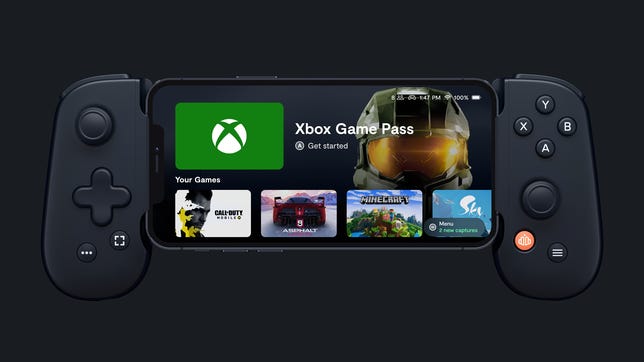
背骨
Backbone One は、Razer Kishi と同じように、Nintendo Switch の物理的な体験を模倣する iPhone コントローラーの中で私のお気に入りです。 しかし、その一環として Xbox プログラム用に設計、Xbox またはスタンドアロン デバイスでプレイしているように感じられるように設計された特定の機能も備えています。 Backbone One は Xbox アプリと互換性があります PlayStation Remote Play アプリと同様です。
Backbone One ゲーム パッドは、Microsoft 独自の Xbox コントローラーと同じではありませんが、似たレイアウトを使用します。 しかし、Backbone のソフトウェアは成功の鍵の 1 つであり、現在の所有者が新しい機能を入手したい場合にコントローラーを簡単に更新できるようにします。 iOS 13 以降を実行しているすべての iPhone と互換性があります。
たとえば、専用のゲームプレイ キャプチャ ボタンがすでにあり、ゲームプレイにタグを付けてリンクとして共有できます。動的フィードが組み込まれており、すべてのモバイル ゲームで使用できるように設計されているため、これらのタイトルの中心的なハブとして機能できます。
Backbone One には、新規サブスクライバー向けの Game Pass Ultimate の 1 か月無料も付属します (ただし、Microsoft の現在のオファーでは、わずか 1 ドルで 3 か月間お得です)。
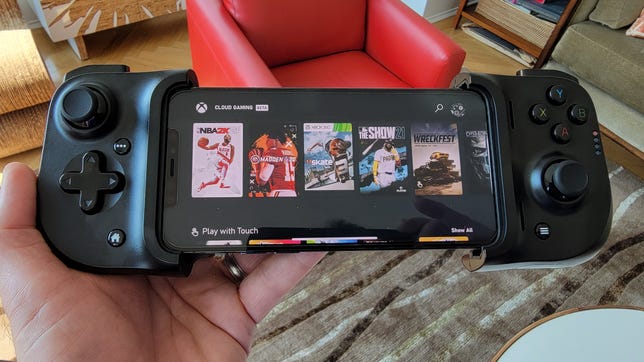
デビッド・カーノイ/ CNET
Backbone One とは異なり、Razer Kishi for iPhone は、Xbox Cloud Gaming で公式にサポートされているコントローラーとしてリストされていません。 ただし、問題なく動作し、Razer の公式の Kishi Xbox iPhone コントローラーよりも安い価格で販売されています (この 2 つには外観上の小さな違いがあり、Xbox バージョンには新規加入者向けの Game Pass Ultimate の無料月間コードが含まれています)。
パドルが画面の両側に取り付けられた、ニンテンドースイッチのようなデザインのおかげで、一般的なモバイルコントローラーとは異なります。 また、Bluetooth を使用するのではなく、この場合は Lightning を介して電話に直接接続します。これは、ゲーム コントローラーがモバイルで一般的に動作する方法です。 また、プレイ中にiPhoneを充電するためのパススルーポートも備えています。
拡張するとすべての iPhone モデルにフィットし、折りたたむとコンパクトなパッケージになります。 特に長時間のゲーム セッションでは、Backbone のエルゴノミクスの方が好みですが、これは優れたコントローラーです。
Razer Kishi の価格アラートを受信しています

マイクロソフト
Xbox Cloud Gaming にアクセスできる場合は、おそらく Xbox システムをお持ちです。つまり、既に Xbox 本体をお持ちです。 Bluetooth を搭載したバージョン 2 の Xbox ワイヤレス コントローラーは、iPhone から iPad、Mac まで、あらゆるデバイスとワイヤレスでペアリングできます。 コントローラーを USB ポートに接続して、Mac で有線ルートを使用することもできます。 Microsoft は USB-C ケーブル付きのコントローラーを販売しているため、USB-C を搭載した Mac を含むさまざまなデバイスの USB-C ポートに接続できます。 (必ず 最新のファームウェアにアップデートする この Bluetooth コントローラーを使用すると、新しいハイブリッド方向パッドとトリガーのテクスチャ グリップを使用して目標を達成し、デバイスを簡単にペアリングして切り替えることができます。
の Xbox コア コントローラー 60 ドルで販売されていますが、50 ドル以下で販売されることもあります。 の Xbox エリート シリーズ コントローラーのリストは 180 ドルですが、150 ドル近くで見つかることもあります。 Elite Series コントローラーには充電式バッテリーが含まれていますが、Core コントローラーには含まれていません。 あなたは見つけることができます Xbox コントローラーの完全な品揃え Microsoft の Xbox アクセサリ ページ。
Microsoft によると、すべての Apple デバイスでプレイするには iOS 14.5 以降が必要です。
Xbox ワイヤレス コントローラーの価格アラートを受信しています

サラ・テュー/ CNET
Xbox コントローラーをお持ちの場合は使用した方がよいでしょうが、PlayStation DualShock 4 ワイヤレス コントローラーは、Bluetooth 経由で Mac を含む Apple デバイスと互換性があります。 DualShock 4 の優れている点は、Xbox ワイヤレス コントローラーとは異なり、充電式バッテリーが内蔵されていることです。
サポートされている XCloud コントローラーの Microsoft のリストに記載されていますが、Web ブラウザーを使用してクラウド ゲームをプレイしている場合、Xbox ワイヤレス コントローラーは「現在、公式にサポートされている唯一のコントローラー」であり、「他のコントローラーは動作する場合と動作しない場合があります。ブラウザでのクラウド ゲーム用です。」 DualShock 4 PlayStation Controller は問題なく動作しましたが、多少のラグは感じました。
ボタンのラベルは Xbox コントローラーのものとは異なるため、プレイする前にそれらがどのように一致するかを確認する必要があることに注意してください.
これは、DualShock 4 を Apple デバイスとペアリングする方法です.
ソニー デュアルショック 4 の価格アラートを受信しています

スクリーンショット
Sony PlayStation 5 を所有している場合、Sony の新しい DualSense コントローラーは、最新バージョンのオペレーティング システム (iOS 14.5、iPad OS 14.5、MacOS Big Sur) を実行している限り、iPhone、iPad、Mac、および Apple TV と Bluetooth 経由でペアリングできます。 11.3、TVOS 14.5 以上。) PS5 を所有していない場合は高価なコントローラーですが、iPad を使用している私には問題なく動作しました。 繰り返しになりますが、ボタンのラベルは Xbox コントローラーとは異なるため、それらがどのように一致しているかに注意してください.
前身の DualShock 4 と同様に、DualSense コントローラーには充電式バッテリーが内蔵されています。 DualSenseコントローラーをペアリングする方法は次のとおりです.
Sony DualSense のレビューをお読みください。
ソニー DualSense コントローラー の価格アラートを受信しています

デビッド・カーノイ/ CNET
40 ドルと安くはありませんが、OtterBox の Mobile MagSafe Gaming Clip は、iPhone 12 または 13 を磁気でクリップ マウントに貼り付けたい人向けに設計されたアクセサリです。 個人的には、このアクセサリと一緒に MagSafe ケースを使用して、携帯電話を保護しています。 ただし、MagSafe ケースを持っていない場合は、MagSafe 対応の iPhone を裸で使用できます (電話はマウントにしっかりとくっつきますが、クランプで固定されていないため、コントローラーを落とした場合に落下する可能性があります)。 .
クリップは、Xbox Series X および Elite コントローラーの最新バージョンを含む、Xbox コントローラーのさまざまなイテレーションに合わせて調整できます。 MagSafe を使用すると、iPhone をクリップ マウントに簡単に着脱できるので、ゲーム セッション中に必要に応じてすばやく電話をかけることができます。

パワーA
iPhone を Xbox コントローラーに取り付けるためのゲーミング クリップを探しているだけなら、PowerA MOGA Mobile Gaming Clip 2.0 が 15 ドルで購入できます。 Otterbox MagSafe オプションほど派手ではありません。Otterbox MagSafe オプションは、少し高級感がありますが、確かに機能します。
Android および Windows PC 向けの最高の Xbox クラウド コントローラー

ロリ・グルーニン/ CNET
Razer Kishi for Xbox Android は iOS バージョンと似ていますが、Lightning の代わりに USB-C 経由で接続し (Bluetooth はありません)、プレイ中に充電するためのパススルー ポートを備えています。
iPhone版と同様に、パドルが画面の両側に取り付けられたNintendo Switchのようなデザインです。 さまざまな Android スマートフォンに適合するように十分に拡張し、コンパクトなパッケージに折りたたむことができます。 中央に USB-C ポートが取り付けられ、寸法が 145.3mm から 163.7mm (高さ) x 68.2mm から 78.1mm (幅) x 7mm から 8.8mm (奥行き) の Android デバイスに適合します。
あなたの Android フォンをラップするコントローラーを探しているなら、Kishi は本当に町で唯一のゲームです (Backbone は現在 iOS コントローラーしか作っていません)。 しかし、これは優れたコントローラーであり、通常、定価の 100 ドルを大幅に下回る値引きされています。
Razer Kishi for Xbox Android の価格アラートを受信しています

ロリ・グルーニン/ CNET
PowerA MOGA XP5-X Plus には、ワイヤレス ゲーム コントローラーと携帯電話を取り付けるためのクリップが含まれています。 プレイ中に携帯電話を充電するための 3000 mAh のバッテリーが内蔵されている、まともなコントローラーです。 コントローラーから携帯電話へのケーブルが走っているので、少し厄介ですが、それは機能し、長時間のゲームセッション中に大きな助けになります.
コントローラは、Android デバイスおよび Windows PC と互換性があります。 Android フォン用の Xbox Cloud Gaming アクセサリに関しては、間違いなく最高の価値があります。 これは、Microsoft の公式にサポートされているゲーム コントローラーのリストに含まれており、Xbox コントローラーの安価なバージョンのように見えます。
PowerA MOGA XP5-X Plus の価格アラートを受信しています

デビッド・カーノイ/ CNET
SteelSeries Stratus Duo ワイヤレス ゲーム コントローラーは、Microsoft の公式にサポートされている Android 用ゲーム コントローラーのリストには載っていませんが、テストでは問題なく動作し、人間工学的に健全で、頑丈な感触です。 (古い Stratus XL は、サポートされているコントローラーの Microsoft のリストに載っています)。 また、Windows PC、Chromebook、および特定の VR デバイスで動作するように設計されています。
Xbox ワイヤレス コントローラーの代わりにこれを入手する主な理由の 1 つは、充電式バッテリーが内蔵されていることです。 残念ながら、充電には Micro-USB を使用しますが、それはほんのわずかな煩わしさです。 将来のバージョンは USB-C で更新されると想定しています。
SteelSeries Stratus Duo ワイヤレス ゲーミング コントローラー の価格アラートを受信しています

パワーA
PowerA MOGA XP5-X Plus は上にリストされていますが、既に Xbox ワイヤレス コントローラーを持っていて、それに電話をマウントしたい場合は、PowerA MOGA Mobile Gaming Clip 2.0 を別途購入することもできます。 iPhone 用のお得なクリップとしてリストしましたが、Android デバイスでも同様に機能します。
PowerA MOGA Mobile Gaming Clip 2.0 の価格アラートを受信しています。

サラ・テュー/ CNET
快適で、価格の割に性能が高く、Android 携帯電話 (および Nintendo Switch と PS5) で使用するための USB-C ドングルが含まれている汎用性の高いゲーミング ヘッドフォンを探している場合は、SteelSeries Arctis 1 ヘッドセットが適しています。 . また、Xbox、PS4、および PC でも動作しますが、Bluetooth がないため、Apple デバイスでの使用を期待しないでください.
SteelSeries Arctis 1 ワイヤレス (PC) の価格アラートを受信しています
